系统之家w7系统开机登陆后桌面没有图标的具体方法
- 发布日期:2017-07-24 作者:系统之家一键重装系统 来源:http://www.kantuqu.com
系统之家w7家庭版开机速度快,是入门级系统之家w7系统。据调查不少用户在使用中都碰到了系统之家w7系统开机登陆后桌面没有图标的问题。面对系统之家w7系统开机登陆后桌面没有图标这样的小问题,我们该如何解决呢?不经常使用电脑的朋友对于系统之家w7系统开机登陆后桌面没有图标的问题可能会无从下手。但对于电脑专业人员来说解决办法就很简单了: 1、首先点击系统之家w7系统的开始菜单,选择运行, 在运行对话框中输入打开注册表; 2、然后找到[HKEY_LoCAL_MACHinEsoFTwAREMicrosoftwindows nTCurrentVersionwinlogon],确认在右侧的shell值,看是否为Explorer.exe;看了这些简单操作,你是不是已经掌握了系统之家w7系统的一些使用技巧了呢?如果还有什么不明白的地方,那就请继续学习下面分享给大家的关于系统之家w7系统开机登陆后桌面没有图标的问题的具体步骤方法吧。
一、注册表修复法
如果使用上面方法一后重启又出现没有栏务栏和图标的情况,那么我们可以检查注册表并修复:
1、首先点击系统之家w7系统的开始菜单,选择运行, 在运行对话框中输入打开注册表;
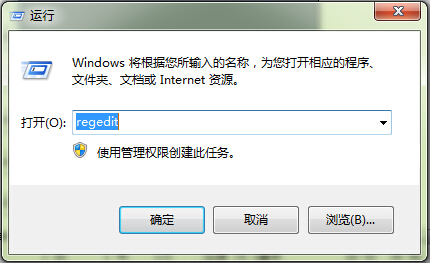
2、然后找到[HKEY_LoCAL_MACHinEsoFTwAREMicrosoftwindows nTCurrentVersionwinlogon],确认在右侧的shell值,看是否为Explorer.exe;
3、如果不是的话,就将其双击修改为Explorer.exe,确定后重启电脑就可以(如果没有看到shell,在右侧鼠标右键点击空白处新建/字符串值,数值名称填入shell,数值数据中输入Explorer.exe后重启电脑),
二、临时的解决方法
1、首先在键盘上按CTRL+ALT+dEL组合键,然后选择任务栏管理器;
2、接着在弹出来的任务管理器中点“文件”——新建任务,然后输入explorer.exe并确定;
3、这样我们就重新运行了资源管理器,一般正常的情况下桌面就会正常了。
三、可能是资源管理器Explorer损坏
可能是Explorer文件损坏,简单的方法就是从正常的系统之家w7系统中拷贝一个Explorer.exe到故障的电脑中,文件路径为 C:windowsExplorer.exe ,如果出现无法复制的情况,可以尝式在安全模式或U盘pE系统中进行复制即可。
以上内容就是关于在系统之家w7 32位系统下开机登陆后桌面没有图标的三种处理方法就跟大家分享到这边了,用户遇到上述的情况不妨按照本教程的方法设置下,希望对大家能够有所帮助!